Ads par DigiSaver
![]() Écrit par Tomas Meskauskas le
Écrit par Tomas Meskauskas le
Instructions de suppression de DigiSaver
Qu'est-ce que DigiSaver?
DigiSaver est une application clamant qu’elle améliore la qualité de la navigation Internet de l’utilisateur en activant la comparaison de magasinage, en affichant des coupons et en fournissant d’autres fonctions similaires. Lors de l’inspection initiale une telle fonctionnalité peut apparaître légitime et utile, la vérité est que DigiSaver est considéré comme étant un logiciel de publicité, et comme un programme potentiellement indésirable. Après avoir secrètement infiltré les navigateurs Internet (Internet Explorer, Google Chrome, Mozilla Firefox) DigiSaver commence à suivre l’activité de navigation Internet et à afficher des publicités en ligne intrusives.
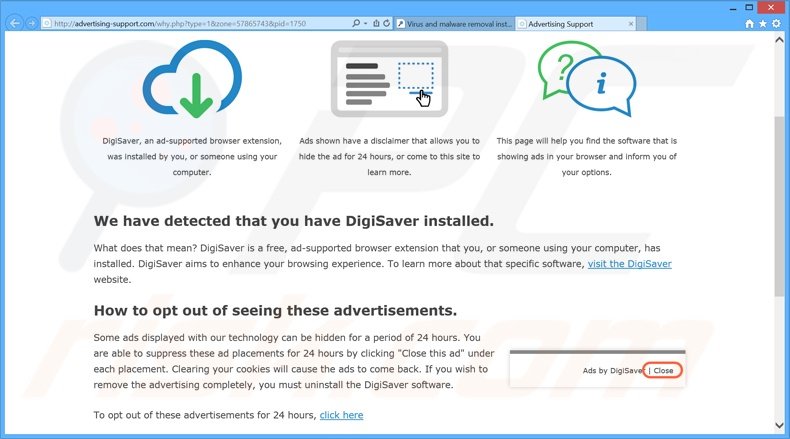
DigiSaver génère divers types de publicités en ligne intrusives, telles que des bannières, des pop-ups, des coupons, des publicités de recherche, et d’autres types. Pour atteindre ceci, les développeurs emploient une couche virtuelle qui permet de placer du contenu graphique de tierces parties sur les sites web visités par l’utilisateur. Noter que les publicités générées ne proviennent pas du site web visité, donc le contenu sous-jacent est caché, et l’expérience de navigation Internet de l’utilisateur diminue significativement. La vaste majorité des publicités redirigent vers le site web Advertising Support, cependant, il y a des probabilités pour que l’utilisateur soit redirigé vers un site web contenant du contenu infectieux, donc, cliquez les publicités est risqué peut causer de amples infections d’ordinateur. En plus de cela, DigiSaver est connu pour l’activité de navigation Internet de l’utilisateur, et collecter diverses informations sur les logiciels et les matériaux. Le problème est que l’adresse de Protocole Internet (IP), les sites web visités, les pages visionnées, les demandes de recherche, et d’autres données collectées qui peuvent contenir des détails personnellement identifiables (information de connexion/mot de passe du compte Paypal ou du compte bancaire). Pour cette raison, les utilisateurs doivent être informés que les développeurs de DigiSaver peuvent partager les données collectées avec de tierces parties, donc, le fait d’avoir ce logiciel de publicité d’installé peut causer divers problèmes de vie privée. Si vous êtes inquiet à propos de votre privée et de la sécurité de la navigation Internet, désinstallez le logiciel de publicité DigiSaver immédiatement.
Il faut la peine de mentionner que DigiSaver est complètement identique à Provider, shoppi, adsupply, et à quelques autres applications. En plus de cela, il y a des centaines de programmes potentiellement indésirables qui ont aussi des caractéristiques similaires. Les utilisateurs peuvent ne pas le savoir, mais les applications de type logiciel de publicité clament toujours la qualité de la navigation Internet de l’utilisateur de diverses manières. Néanmoins, elles donnent très peu ou aucune valeur réelle. Le véritable but des applications telles que DigiSaver est de générer des revenus par l’affichage de publicités et la collection de données.
Comment DigiSaver s'est-il installé sur mon ordinateur?
Les développeurs emploient une méthode de marketing décevante de logiciel appelée ‘’empaquetage’’ pour installer DigiSaver sur les navigateurs Internet sans demander la permission de l’utilisateur. Il est connu qu’une grande partie des utilisateurs manquent d’attention quand ils téléchargent et installent un logiciel, donc, l’empaquetage de logiciel dans la section des paramètres ‘’Personnalisé’’ ou ‘’Avancé’’ est extrêmement efficace. Les utilisateurs ne savent pas que de fausses applications ont de fortes chances d’être cachées, donc, ils sautent presque toutes les étapes des procédures de téléchargement et d’installation, exposant ainsi le système à des risques d’infection.
Comment éviter l'installation d'applications potentiellement indésirables?
Les applications désirées devraient toujours être téléchargées et installées avec la plus grande prudence. Chaque étape de ces deux processus doit être analysée attentivement et toutes les offres d’installer des logiciels additionnels doivent être déclinées. De plus, ces deux processus doivent être performés en utilisant soit le paramètre ‘’Personnalisé’’ soit le paramètre ‘’Avancé’’, autrement les programmes potentiellement indésirables demeureront cachés et vous ne serez pas capable de les désactiver.
Publicités en ligne intrusives générées par le logiciel de publicité DigiSaver (‘’Ads par DigiSaver’’):
Suppression automatique et instantanée des maliciels :
La suppression manuelle des menaces peut être un processus long et compliqué qui nécessite des compétences informatiques avancées. Combo Cleaner est un outil professionnel de suppression automatique des maliciels qui est recommandé pour se débarrasser de ces derniers. Téléchargez-le en cliquant sur le bouton ci-dessous :
▼ TÉLÉCHARGEZ Combo Cleaner
Le scanneur gratuit vérifie si votre ordinateur est infecté. Pour utiliser le produit complet, vous devez acheter une licence pour Combo Cleaner. 7 jours d’essai limité gratuit disponible. Combo Cleaner est détenu et exploité par Rcs Lt, la société mère de PCRisk. Lire la suite. En téléchargeant n'importe quel logiciel listé sur ce site web vous acceptez notre Politique de Confidentialité et nos Conditions d’Utilisation.
Menu rapide :
- Qu'est-ce que DigiSaver?
- ÉTAPE 1. Désinstallation de l'application DigiSaver en utilisant le Panneau de Configuration.
- ÉTAPE 2. Suppression du logiciel de publicité DigiSaver dans Internet Explorer.
- ÉTAPE 3. Suppression des publicités DigiSaver dans Google Chrome.
- ÉTAPE 4. Suppression d''Ads by DigiSaver' dans Mozilla Firefox.
- ÉTAPE 5. Suppression des publicités DigiSaver dans Safari.
- ÉTAPE 6. Suppression du logiciel de publicité dans Microsoft Edge.
Suppression du logiciel de publicité DigiSaver:
Utilisateurs de Windows 10:

Cliquez droite dans le coin gauche en bas de l'écran, sélectionnez le Panneau de Configuration. Dans la fenêtre ouverte choisissez Désinstallez un Programme.
Utilisateurs de Windows 7:

Cliquez Démarrer ("Logo de Windows" dans le coin inférieur gauche de votre bureau), choisissez Panneau de configuration. Trouver Programmes et cliquez Désinstaller un programme.
Utilisateurs de macOS (OSX):

Cliquer Localisateur, dans la fenêtre ouverte sélectionner Applications. Glisser l’application du dossier Applications à la Corbeille (localisé sur votre Dock), ensuite cliquer droite sur l’cône de la Corbeille et sélectionner Vider la Corbeille.
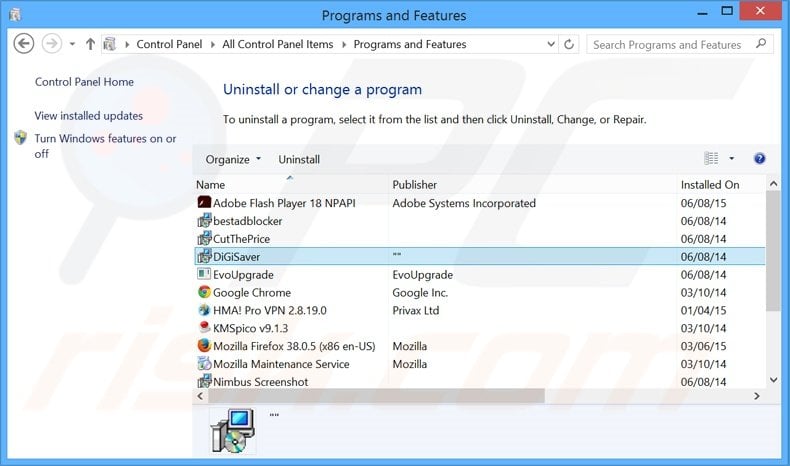 Dans la fenêtre de désinstallation des programmes: rechercher "DiGiSaver", sélectionnez cette entrée et cliquez ''Désinstaller'' ou ''Supprimer''.
Dans la fenêtre de désinstallation des programmes: rechercher "DiGiSaver", sélectionnez cette entrée et cliquez ''Désinstaller'' ou ''Supprimer''.
Après avoir désinstallé le programme potentiellement non désiré (qui causent des publicités DigiSaver), scan votre ordinateur pour trouver des composants restants non désirés ou des infections de logiciels malveillants. Pour scanner votre ordinateur, utilisez un logiciel de suppression de logiciel malveillant recommandé.
Suppression du logiciel de publicité DigiSaver dans les navigateurs Internet:
Vidéo montrant comment supprimer les ajouts de navigateur potentiellement non désirés:
 Suppression des ajouts malicieux dans Internet Explorer:
Suppression des ajouts malicieux dans Internet Explorer:
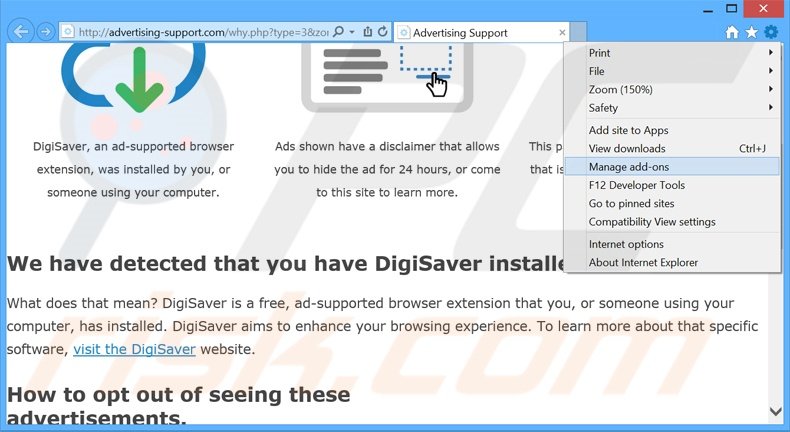
Cliquer ''l'icône roue'' ![]() (dans le coin droit en haut dans Internet Explorer), sélectionner ''Gestion des ajouts''. Rechercher "DiGiSaver", sélectionnez cette entrée et cliquez ''Supprimer''.
(dans le coin droit en haut dans Internet Explorer), sélectionner ''Gestion des ajouts''. Rechercher "DiGiSaver", sélectionnez cette entrée et cliquez ''Supprimer''.

Méthode optionnelle:
Si vous continuez à avoir des problèmes avec la suppression des digisaver adware, restaurer les paramètres d'Internet Explorer à défaut.
Utilisateurs de Windows XP: Cliquer Démarrer cliquer Exécuter, dans la fenêtre ouverte taper inetcpl.cpl. Dans la fenêtre ouverte cliquer sur l'onglet Avancé, ensuite cliquer Restaurer.

Utilisateurs de Windows Vista et Windows 7: Cliquer le logo de Windows, dans la boîte de recherche au démarrage taper inetcpl.cpl et clique entrée. Dans la fenêtre ouverte cliquer sur l'onglet Avancé, ensuite cliquer Restaurer.

Utilisateurs de Windows 8: Ouvrez Internet Explorer et cliquez l'icône roue. Sélectionnez Options Internet.

Dans la fenêtre ouverte, sélectionnez l'onglet Avancé.

Cliquez le bouton Restaurer.

Confirmez que vous souhaitez restaurer les paramètres d'Internet Explorer à défaut en cliquant sur le bouton Restaurer.

 Suppression des extensions malicieuses dans Google Chrome:
Suppression des extensions malicieuses dans Google Chrome:
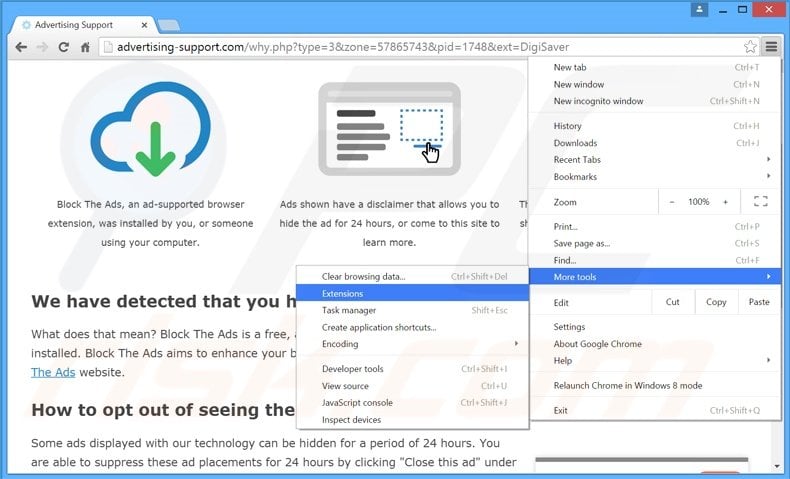
Cliquez l'icône du menu Chrome ![]() (dans le coin supérieur droit dans Google Chrome), sélectionnez "Outils" et cliquez sur "Extensions". Trouver "DigiSaver", sélectionnez cette entrée et cliquez sur l'icône de la corbeille.
(dans le coin supérieur droit dans Google Chrome), sélectionnez "Outils" et cliquez sur "Extensions". Trouver "DigiSaver", sélectionnez cette entrée et cliquez sur l'icône de la corbeille.
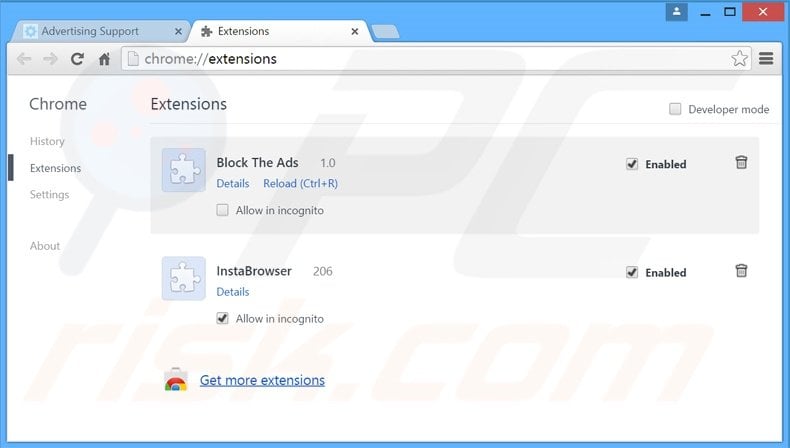
Méthode optionnelle :
Si vous continuez à avoir des problèmes avec le digisaver adware, restaurez les paramètres de votre navigateur Google Chrome. Cliquer 'icône du menu Chromel ![]() (dans le coin supérieur droit de Google Chrome) et sélectionner Options. Faire défiler vers le bas de l'écran. Cliquer le lien Avancé… .
(dans le coin supérieur droit de Google Chrome) et sélectionner Options. Faire défiler vers le bas de l'écran. Cliquer le lien Avancé… .

Après avoir fait défiler vers le bas de l'écran, cliquer le bouton Restaurer (Restaurer les paramètres à défaut) .

Dans la fenêtre ouverte, confirmer que vous voulez restaurer les paramètres par défaut de Google Chrome e cliquant le bouton Restaurer.

 Suppression des plug-ins malicieux dans Mozilla Firefox:
Suppression des plug-ins malicieux dans Mozilla Firefox:
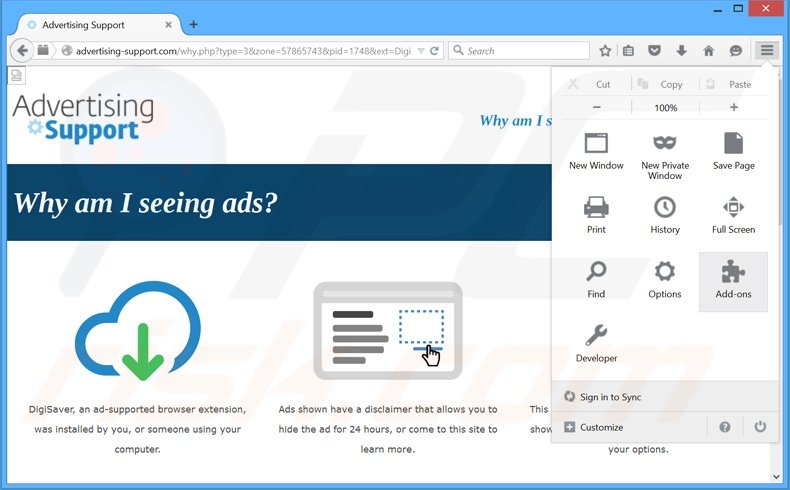
Cliquez le menu Firefox ![]() (dans le coin supérieur droit de la fenêtre principale), sélectionnez "Ajouts." Cliquez sur "Extensions" dans la fenêtre ouverte, supprimez "DigiSavaer 6.7".
(dans le coin supérieur droit de la fenêtre principale), sélectionnez "Ajouts." Cliquez sur "Extensions" dans la fenêtre ouverte, supprimez "DigiSavaer 6.7".
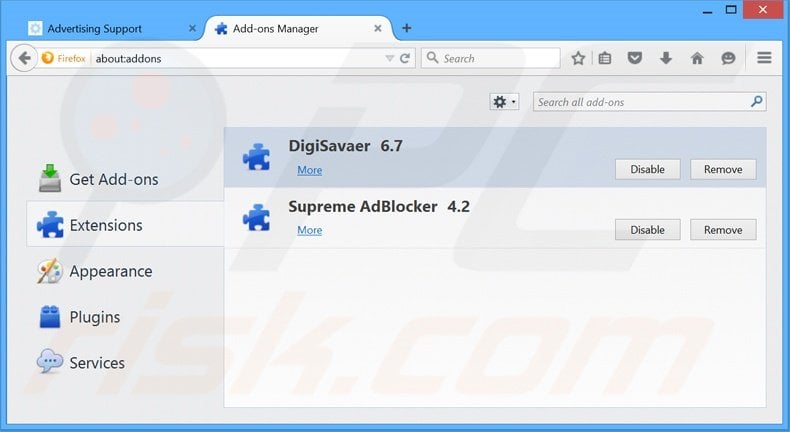
Méthode optionnelle:
Les utilisateurs d'ordinateur qui ont des problèmes avec la suppression des digisaver adware peuvent restaurer leurs paramètres de Mozilla Firefox.
Ouvrez Mozilla FireFox, dans le haut à gauche dans la fenêtre principale cliquer sur le menu Firefox, ![]() dans le menu ouvert cliquez sur l'icône Ouvrir le menu d'aide,
dans le menu ouvert cliquez sur l'icône Ouvrir le menu d'aide, ![]()
 Sélectionnez Information de Dépannage.
Sélectionnez Information de Dépannage.

Dans la fenêtre ouverte cliquez sur le bouton Restaurer Firefox.

Dans la fenêtre ouverte, confirmez que vous voulez restaurer les paramètres de Mozilla Firefox à défaut en cliquant sur le bouton Restaurer.

 Supprimer les extensions malicieuses de Safari:
Supprimer les extensions malicieuses de Safari:

Assurez-vous que votre navigateur Safari est actif, cliquer le menu Safari, et sélectionner Préférences....

Dans la fenêtre ouverte cliquer Extensions, trouver toutes les extensions suspicieuses récemment installées, sélectionner-les et cliquer Désinstaller.
Méthode optionnelle:
Assurez-vous que votre navigateur Safari est actif et cliquer sur le menu Safari. À partir du menu déroulant sélectionner Supprimer l’historique et les données des sites web...

Dans la fenêtre ouverte sélectionner tout l’historique et cliquer le bouton Supprimer l’historique.

 Supprimer les extensions malveillantes de Microsoft Edge :
Supprimer les extensions malveillantes de Microsoft Edge :

Cliquez sur l'icône du menu Edge ![]() (dans le coin supérieur droit de Microsoft Edge), sélectionnez "Extensions". Repérez tous les modules d'extension de navigateur suspects récemment installés et cliquez sur "Supprimer" sous leur nom.
(dans le coin supérieur droit de Microsoft Edge), sélectionnez "Extensions". Repérez tous les modules d'extension de navigateur suspects récemment installés et cliquez sur "Supprimer" sous leur nom.

Méthode optionnelle :
Si vous continuez à avoir des problèmes avec la suppression de digisaver adware, réinitialisez les paramètres de votre navigateur Microsoft Edge. Cliquez sur l'icône du menu Edge ![]() (dans le coin supérieur droit de Microsoft Edge) et sélectionnez Paramètres.
(dans le coin supérieur droit de Microsoft Edge) et sélectionnez Paramètres.

Dans le menu ouvert des paramètres, sélectionnez Rétablir les paramètres.

Sélectionnez Rétablir la valeur par défaut de tous les paramètres. Dans la fenêtre ouverte, confirmez que vous souhaitez rétablir les paramètres par défaut de Microsoft Edge en cliquant sur le bouton Réinitialiser.

- Si cela ne vous a pas aidé, suivez ces instructions alternatives qui expliquent comment réinitialiser le navigateur Microsoft Edge.
Résumé:
 Habituellement les applications de type logiciel de publicité ou les applications potentiellement indésirables infiltrent les navigateurs Internet de l’utilisateur à travers des téléchargements de logiciels gratuits. Notez que la source la plus sécuritaire pour télécharger un logiciel gratuit est le site web du développeur. Pour éviter l’installation de logiciel de publicité soyez très attentifs quand vous téléchargez et installez un logiciel gratuit. Quand vous installez le programmes gratuit déjà téléchargé choisissez les options d’installation personnalisée ou avancée – cette étape révèlera toutes les applications potentiellement indésirables qui sont installés en combinaison avec votre programme gratuit choisi.
Habituellement les applications de type logiciel de publicité ou les applications potentiellement indésirables infiltrent les navigateurs Internet de l’utilisateur à travers des téléchargements de logiciels gratuits. Notez que la source la plus sécuritaire pour télécharger un logiciel gratuit est le site web du développeur. Pour éviter l’installation de logiciel de publicité soyez très attentifs quand vous téléchargez et installez un logiciel gratuit. Quand vous installez le programmes gratuit déjà téléchargé choisissez les options d’installation personnalisée ou avancée – cette étape révèlera toutes les applications potentiellement indésirables qui sont installés en combinaison avec votre programme gratuit choisi.
Aide pour la suppression:
Si vous éprouvez des problèmes tandis que vous essayez de supprimer digisaver adware de votre ordinateur, s'il vous plaît demander de l'aide dans notre forum de suppression de logiciel malveillant.
Publier un commentaire:
Si vous avez de l'information additionnelle sur digisaver adware ou sa suppression s'il vous plaît partagez vos connaissances dans la section commentaires ci-dessous.
Source: https://www.pcrisk.com/removal-guides/9257-ads-by-digisaver
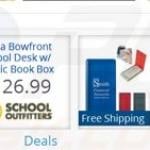
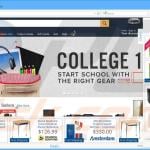
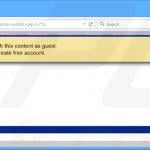
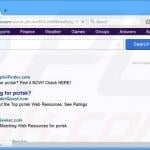
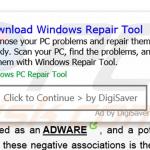
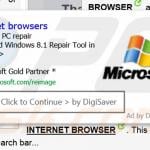


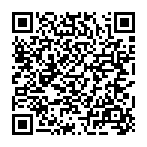
▼ Montrer la discussion